Linux Mint hatte mal ein KDE-Desktop-Umgebung Auflage. Aber ab Linux Mint 19 Tara wird Linux Mint keine KDE-Desktopumgebungs-Edition mehr haben.Wie erhalten wir also die KDE-Desktop-Umgebung unter Linux Mint?? Nun, Sie können Linux Mint 18 verwenden.3 KDE-Edition, oder Sie können installieren KDE Plasma 5 Desktop-Umgebung auf Linux Mint 19 Tara.
In diesem Artikel zeige ich Ihnen, wie Sie die KDE Plasma 5-Desktop-Umgebung unter Linux Mint 19 Tara . installieren. Ich werde die KDE Plasma 5-Desktop-Umgebung zusätzlich zur Linux Mint 19 Tara Cinnamon Edition installieren. Lass uns anfangen.
Installation der KDE Plasma 5 Desktop-Umgebung:
Linux Mint 19 Tara basiert auf Ubuntu 18.04 LTS Bionischer Biber. Linux Mint 19 verwendet Ubuntu 18.04 Das offizielle Paket-Repository von LTS zusammen mit seinem eigenen Paket-Repository. Auch wenn Linux Mint 19 keine KDE Plasma 5-Desktop-Umgebung hat, können wir es von Ubuntu 18 installieren.04 Das offizielle Paket-Repository von LTS, wie es dort verfügbar ist. Sie werden keine Linux Mint 19-spezifischen KDE-Themen und -Optimierungen haben, aber Sie können zumindest ein anständiges installieren KDE Plasma 5 Desktop-Umgebung das funktioniert.
Aktualisieren Sie zuerst die GEEIGNET Paket-Repository-Cache mit dem folgenden Befehl:
$ sudo apt-Update
Das GEEIGNET Paket-Repository-Cache sollte aktualisiert werden.
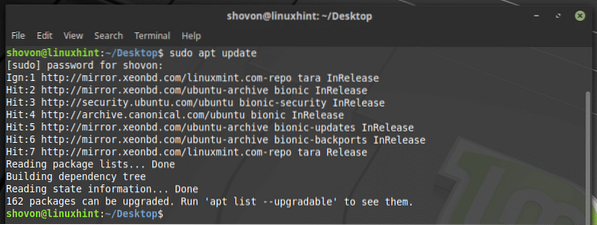
Führen Sie nun den folgenden Befehl zur Installation aus KDE Plasma 5 Desktop-Umgebung auf Linux Mint 19 Tara:
$ sudo apt install kubuntu-desktop kde-plasma-desktop kscreen
Geben Sie jetzt ein ja und drücke dann
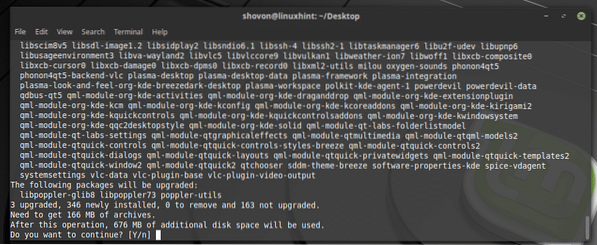
GEEIGNET Der Paketmanager sollte mit dem Herunterladen der erforderlichen Pakete beginnen.

Die Installation sollte nach einer Weile abgeschlossen sein.
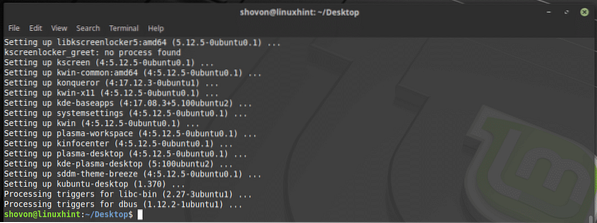
Wechseln Sie nun zu Ihrem KDE Plasma 5 Desktop-Umgebung, gehe zu Minze-Menü und klicke dann auf Ausloggen Symbol wie im Screenshot unten markiert.
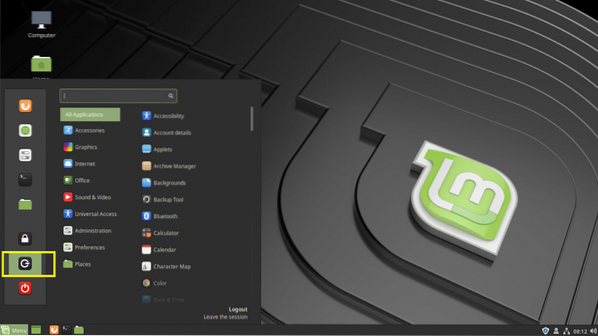
Klicken Sie nun auf Ausloggen aus dem Popup-Fenster.
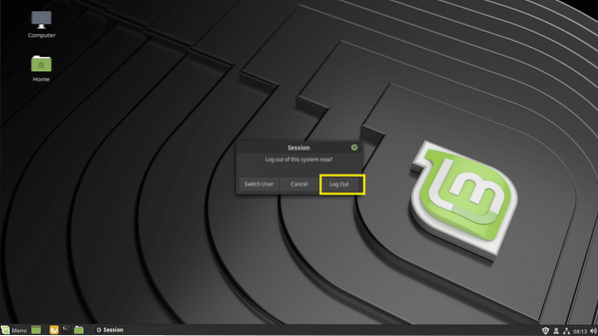
Klicken Sie nun im Anmeldefenster auf den Desktop Environment Switcher, wie im Screenshot unten markiert.
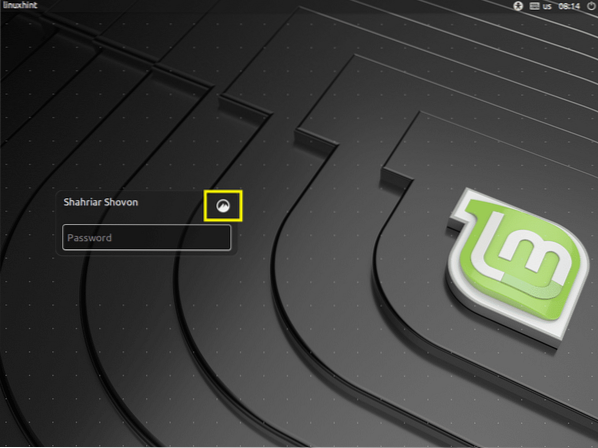
Klicken Sie nun auf Plasma.
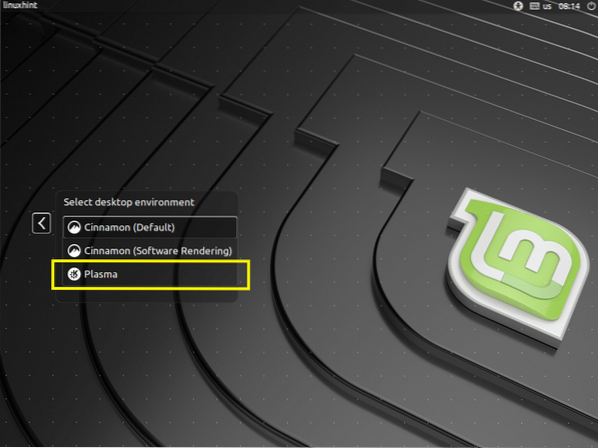
Das KDE-Symbol sollte angezeigt werden. Geben Sie nun Ihr Passwort ein und drücken Sie
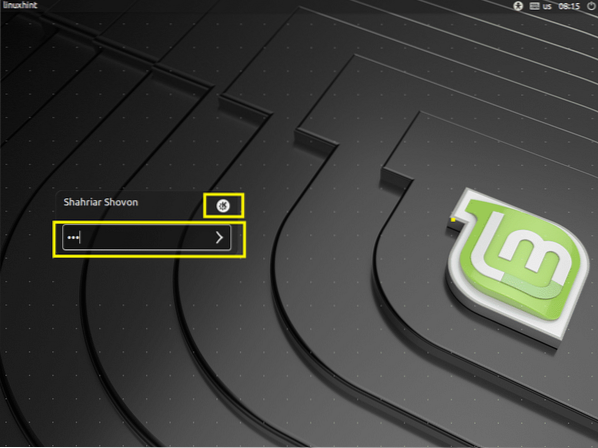
Sie sollten in Ihrem angemeldet sein KDE Plasma 5 Desktop-Umgebung wie Sie auf dem Screenshot unten sehen können.

Wie ihr seht, laufe ich KDE-Plasma-Version 5.12.5, KDE-Framework 5.44.0 auf Qt 5.9.5. Das ist alles an Linux Mint 19.
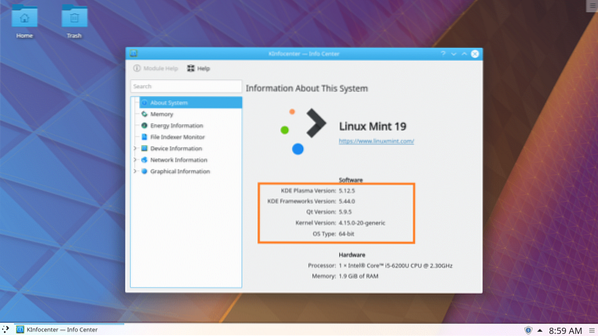
Die Anwendungen von KDE Plasma 5 Desktop unter Linux Mint 19 Tara:
Sie erhalten alle Standardanwendungen von KDE Plasma 5 genau wie auf Kubuntu 18.04 LTS. Ich werde einen Blick auf einige der KDE-Anwendungen werfen auf Linux Mint 19 Tara, nur um sicherzustellen, dass es perfekt funktioniert.
Das Linux Mint 19 TaraDie Anwendungen und Themen von sind auch auf der KDE Plasma 5 Desktop-Umgebung die ich gerade installiert habe. Ich werde sie mir auch anschauen.
Die KDE-Terminalanwendung Konsole funktioniert gut, wie Sie auf dem Screenshot unten sehen können.
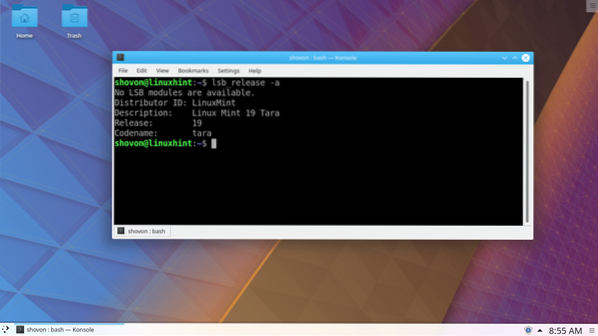
Das Dolphin Dateimanager sieht aus wie es soll.
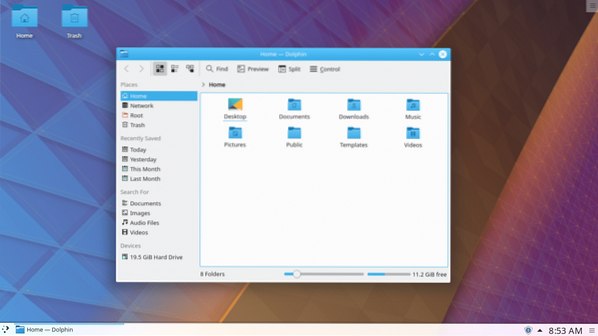
Wie Sie sehen können, ist die Linux Mint 19 Tapeten sind ebenfalls erhältlich.
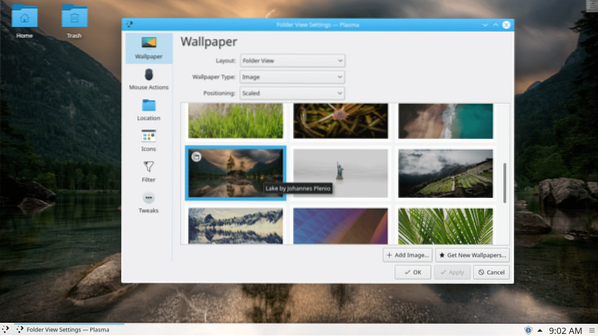
Das Linux Mint 19 Tara Icon-Themen sind auch im KDE Plasma 5 Desktop-Umgebung.
Um das Symboldesign in das Linux Mint-Symboldesign zu ändern, suchen Sie nach Symbole auf der KDE-Menü und klicke auf Symbole wie im Screenshot unten markiert.
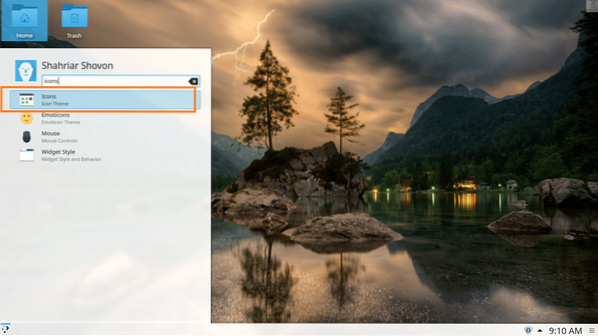
Wählen Sie nun Ihr Symbolthema aus und klicken Sie auf Anwenden. ich wählte Minze-Y Symbolthema.

Das Symbolthema sollte geändert werden.

Wie Sie sehen können, ist die KDE-Menü Symbole und Dolphin Dateimanager Symbole, einschließlich der Desktop-Symbole, werden geändert in Minze-Y.
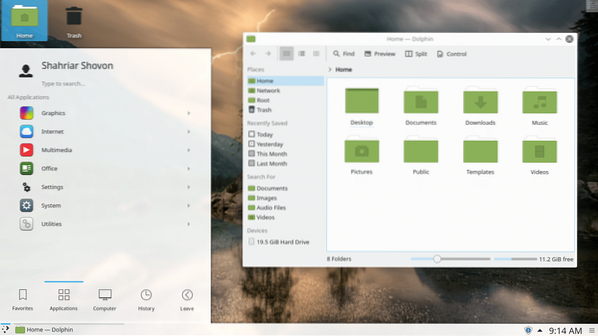
Linux Mint 19 Timeshift Dienstprogramm ist auch verfügbar. Suchen Sie einfach auf KDE-Menü und du solltest es finden können.
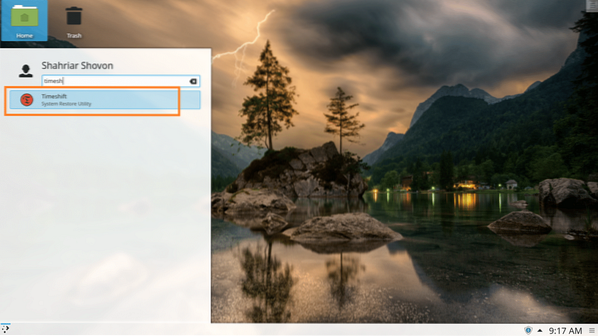
Das Zeitverschiebung Nutzen von Linux Mint 19 läuft weiter KDE Plasma 5 Desktop-Umgebung Alles gut.
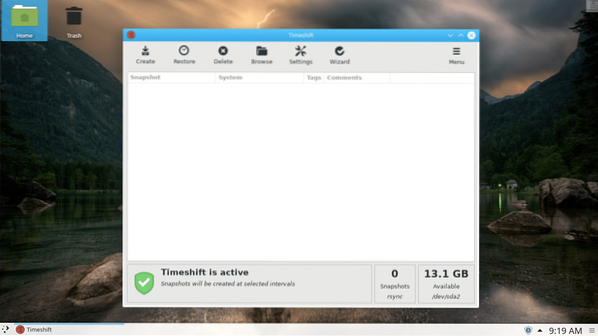
Das Linux Mint 19's grafisches Firewall-Programm ist ebenfalls verfügbar, wie Sie dem Screenshot unten entnehmen können.
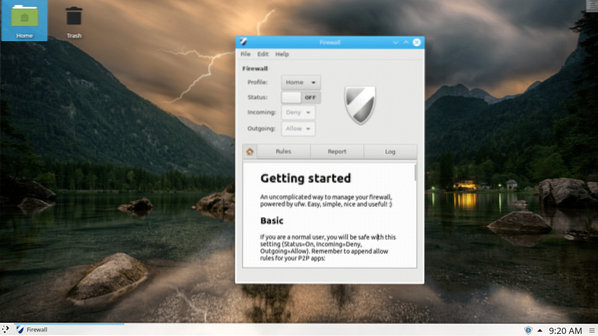
Firefox-Webbrowser funktioniert auch einwandfrei.
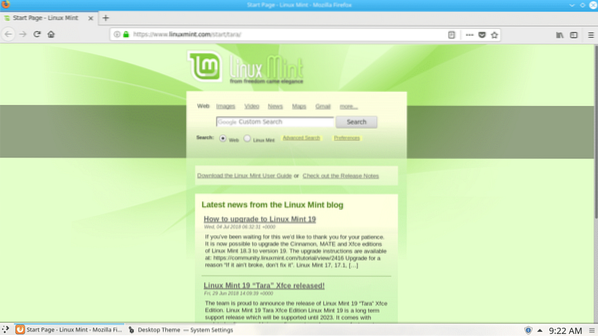
Die Desktop-Designs von KDE Plasma 5 sind verfügbar.
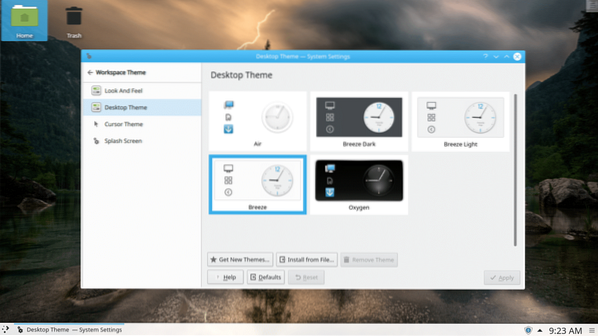
Sie können Ihr Desktop-Design von hier aus ganz einfach ändern change.
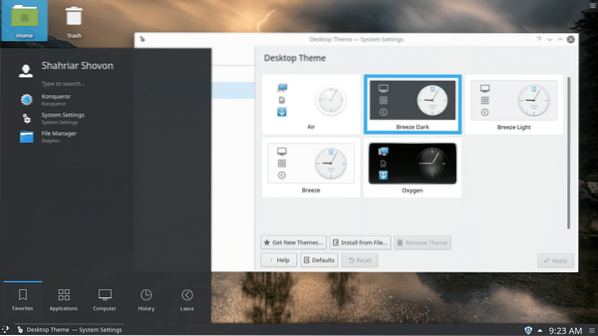
Sie können sogar das gesamte Arbeitsbereichsthema ändern.
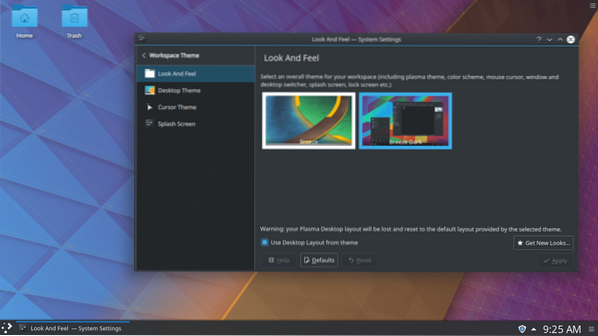
Linux Mint 19's Rotverschiebung funktioniert auch.
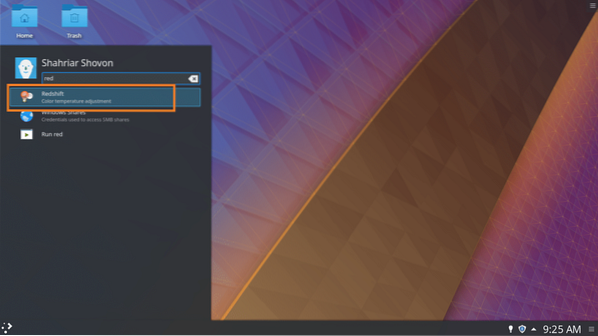
Rotverschiebung passt auch gut zu KDE Plasma 5 Desktop-Umgebung wie Sie auf dem Screenshot unten sehen können.
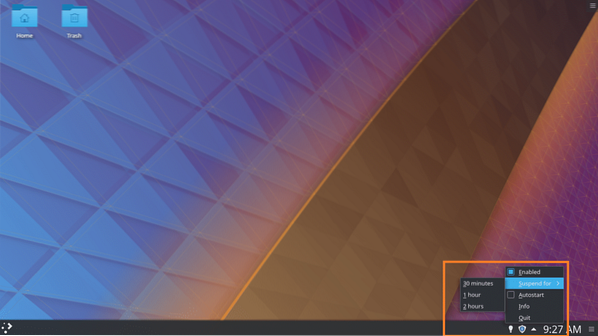
Fazit:
Obwohl Linux Mint 19 Tara hat keine KDE-Ausgabe, Das KDE Plasma 5 Desktop-Umgebung installiert von der Ubuntu 18.04 LTS Paket-Repository an Linux Mint 19 Tara funktioniert einwandfrei. Alle KDE Plasma 5-Anwendungen funktionieren genauso gut wie die Linux Mint 19eigene Anwendungen wie Rotverschiebung und Zeitverschiebung.
Das Linux Mint 19's Icon-Themen funktionieren auch und lassen sich gut integrieren mit KDE Plasma 5 Desktop-Umgebung. Meiner Ansicht nach, KDE 5 Plasma-Desktop-Umgebung auf Linux Mint 19 Tara ist stabil. Sie können es ohne Probleme verwenden.
Danke, dass du diesen Artikel gelesen hast.
 Phenquestions
Phenquestions


